След инсталирането на шлюза, трябва да се гарантира, че софтуер «Java» е конфигуриран правилно. За да направите това, отидете на пътя "Start" - "Control Panel" - "на Java", отидете на "Разширени" в раздела и да се провери марка, както е показано на фиг. 1.
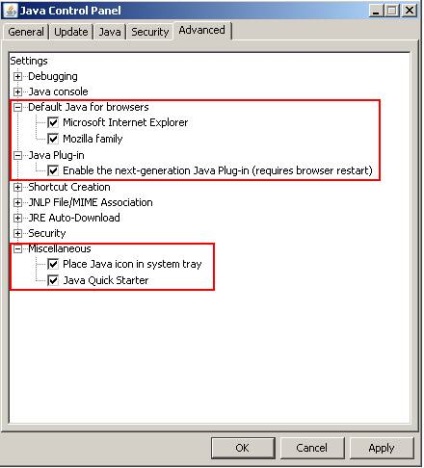
документ подписване 1. Грешка: Блокиране на изскачащи прозорци
По време на работа, документът бе подписан, след като кликнете върху бутона "Вход", съобщението за блокиране на изскачащ прозорец (фиг. 2).
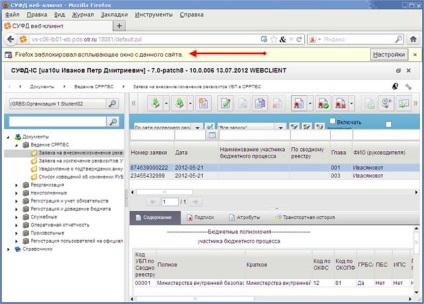
Фигура 2. Мнение за блокирането на изскачащи прозорци
знак Window е т.нар изскачащ прозорец. Грешката се появява, когато настройките на браузъра, определени блок изскачащи прозорци. За да разрешите този проблем, трябва да промените настройките на браузъра си.
Ако използвате браузъра Mozilla Firefox, изпълнете следните стъпки:
1. От главното меню на браузъра отидете на следния път "Инструменти - Настройки - раздела" Съдържание "
2. Отиди към "Изключения" (фиг. 3).
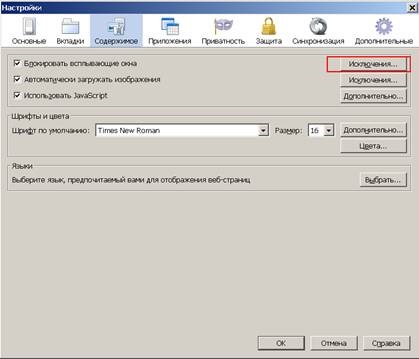
Фигура 3. Елемент "изключения" в Mozilla Firefox
За да запаметите настройките кликнете върху "Затваряне" и "ОК".

Фигура 4. Добавянето на портал на изключенията.
Ако използвате Internet Explorer, изпълнете следните стъпки:
1. От главното меню на браузъра отидете на следния път "Tools - Internet Options - раздела" Поверителност "
2. Кликнете върху "Опции" (фиг. 5).
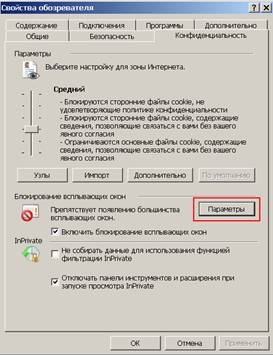
Фигура 5. прозорци блокиращи настройки в Internet Explorer
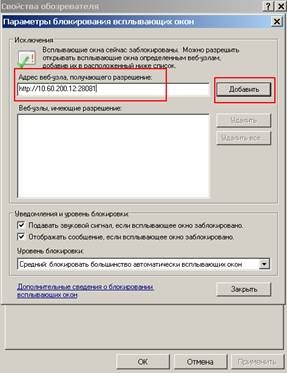
Фигура 6. Добавянето на портал към изключенията в Internet Explorer
За да запаметите настройките натиснете "Close" и «OK».
2. Проблемът с подписването на документа: "Сертификатът с определения пръстов отпечатък не може да бъде намерен в системата"
При подписването на документа, прозореца "Криптографски операции", поле "притежателят сертификат" е настроен на "сертификат със споменатия отпечатък не е намерена в системата" (фиг. 7).
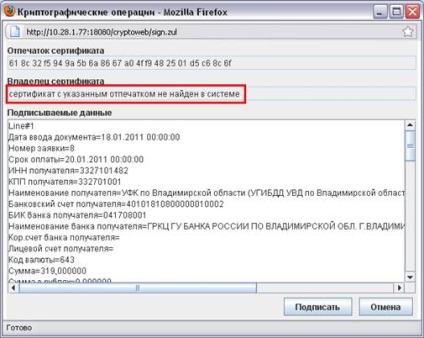
Фигура 7. Грешка "сертификат с определения пръстов отпечатък не може да бъде намерен в системата"
За да разрешите този проблем, трябва да направите следното:
1. Добавете личен сертификат в магазина "Private" с помощта на инсталирането на сертификата чрез "Krypto Pro 3.6".
3. Ако проблемът не бъде отстранен, след това се обадете RSiBI отдел (,) и да определи дали сертификатът за сървъра FSA инсталиран.
3. Проблемът с подписването на документа: празен прозорец "Криптографски операция"
При подписването на документа, след натискане на "подпис" бутон, поп-нагоре "криптографска операция" е оставено празно (фиг. 8).
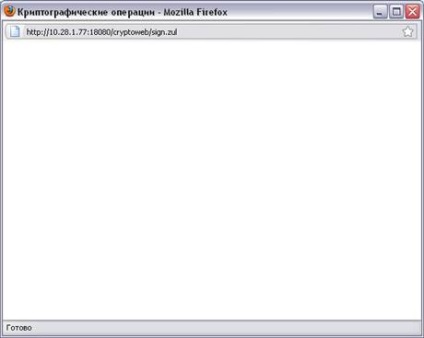
Фигура 8. празен прозорец "Криптографски операция"
Подобна ситуация възниква, ако работната станция не е настроен / проблем възниква с Java.
4. Когато се появи отворен или подписване на документ с предупреждение прозореца.

Фигура 9. екран Предупреждение
Ако видите прозорец, подобен на фигура 9, е необходимо да се сложи отметка «Винаги се доверите съдържание от този издател» и натиснете «Run».
Ако видите прозорец, подобен на фигура 10, а след това кликнете върху бутона «Не», към ресурса не е блокиран.
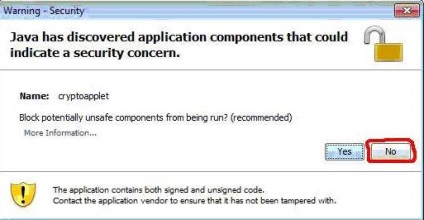
Фигура заключване 10. Прозорец
За по-нататъшно този прозорец не се появи, трябва да въведете пътя на "Старт" - "Control Panel" - "на Java", отидете на раздела «Advanced» - «Сигурност» - «Смесен код (тестова среда в сравнение с доверен)» и изберете " Изключване на проверката ».
5.Poslenazhatiyaknopkipodpisatpoyavlyaetsyaoknososhibkoy «мога да намеря частен ключ ...»
Фигура 11. Прозорец с грешка
Ако подписването на прозореца на документа ще се появи, както е показано на Фигура 11, системата не разполага сертификатите.
6. При подписване на документ, ще се покаже съобщение с искане да актуализирате плъгини.
7. ключ подписване на документа не е активен.
Проблемът може да възникне поради няколко причини:
1) Не изберете документ в списъка с документи.
2) Документът не се предава "документален контрол" - това е необходимо да се извърши контрол документален или коригиране на грешки в документа, ако то вече е било проведено.
3) Не избран сертификати за подписване - инсталиране на сертификатите с помощта на "Крипто 3.6".
4) Ако p.1-3 не помогна - свържете се с отдела RSiBI (
Тази грешка означава, че кодът на FSM (участник на бюджетния процес) на организацията, не е свързана с потребителски акаунти. За да разрешите този проблем, се свържете с отдела за системи за информация (
9. При подписване на документ, ще получите грешка "Не сертификати / Не са намерени валидни сертификати"
Грешката може да се случи поради няколко причини:
1) Не настройвайте актуално удостоверение - трябва да инсталирате необходимите сертификати.
2) има грешна дата и час и машината - вие трябва да зададете правилните дата и час!
10. Проблемите с портал SUFD в OSWindows7
За стабилна работа на Portal SUFD в Windows 7, трябва да стартирате на портала (на браузъра Mozilla Firefox) операционна система като администратор. За да направите това, изпълнете следните стъпки:
Щракнете с десния бутон върху желаната икона (Mozilla Firefox браузър пряк път) и изберете "Properties".
Кликнете на "пряк път", щракнете върху "Advanced", изберете "Run като администратор" (фиг 12.):

Или кликнете върху раздела "Съвместимост" и проверете "Vypolnyatetu програма като администратор" (Фигура 13.):
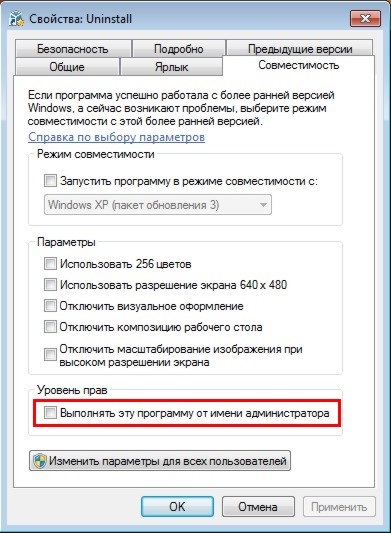
Следваща Изпълнявай като администратор по обичайния кликнете два пъти върху иконата на програмата.
Свързани статии
